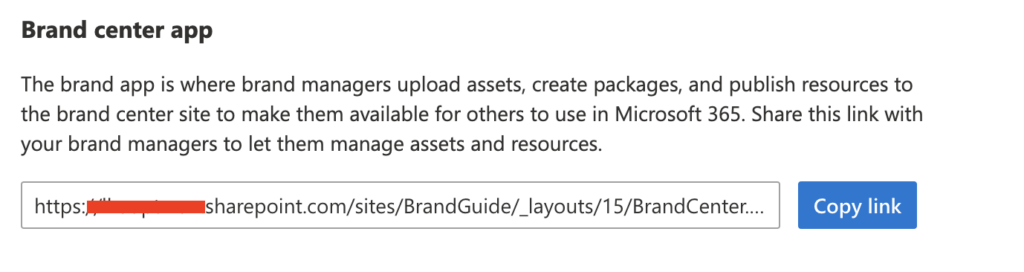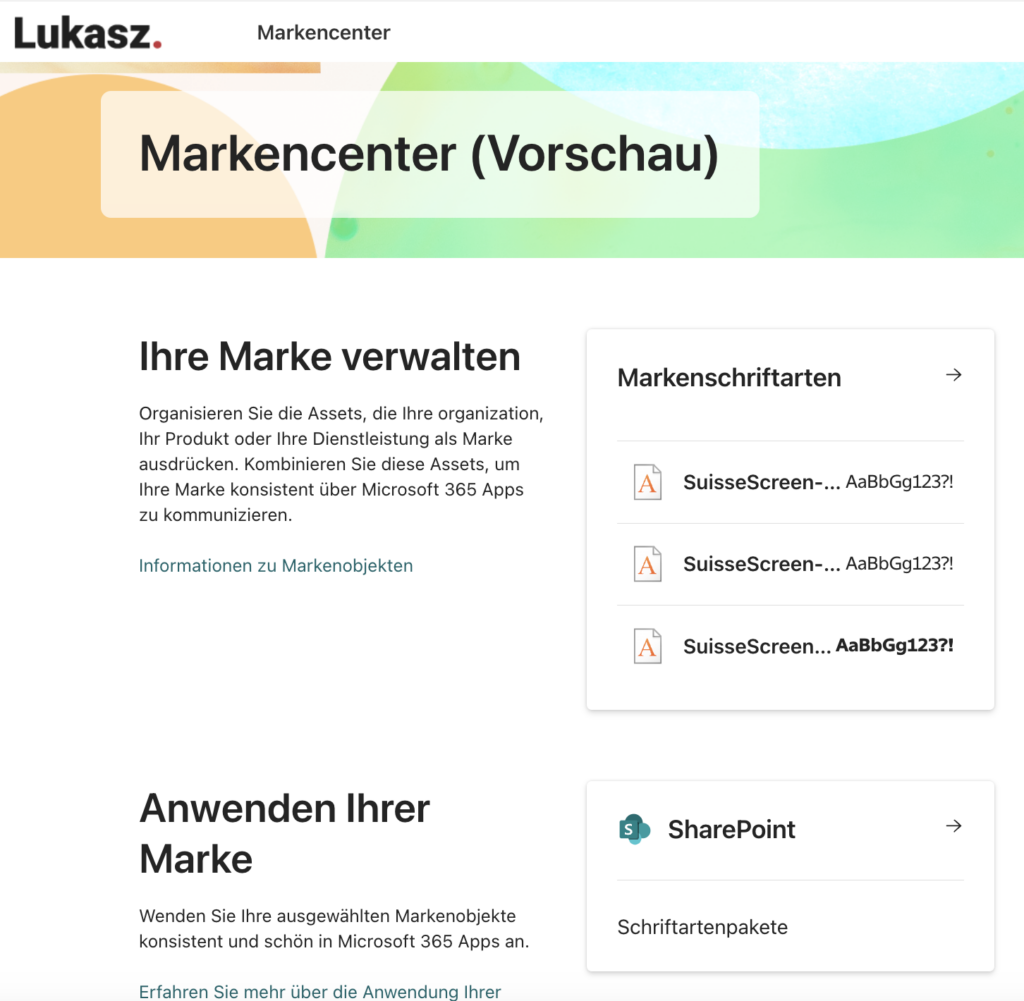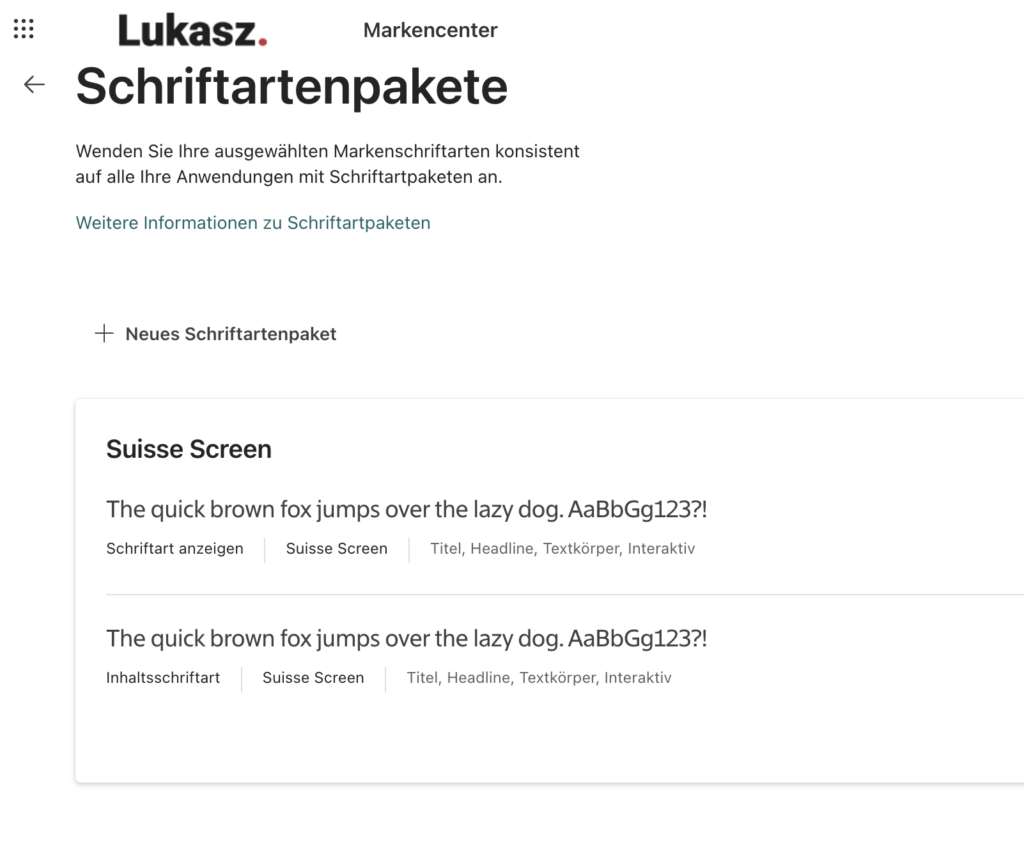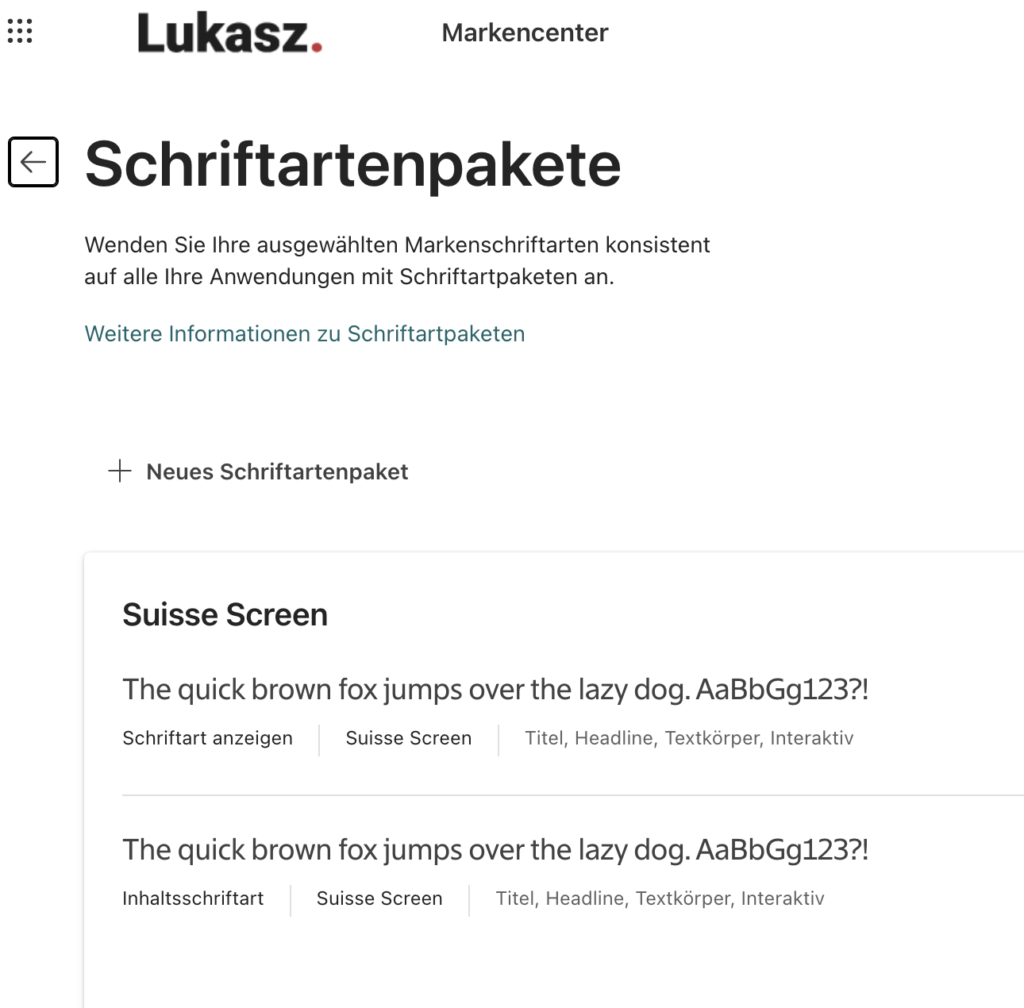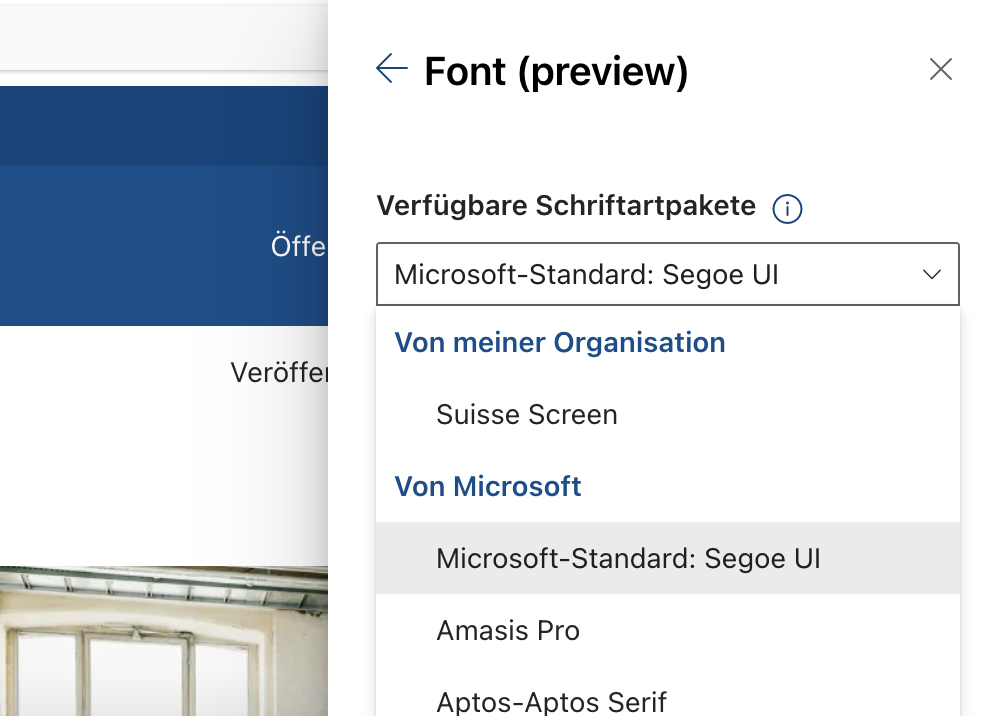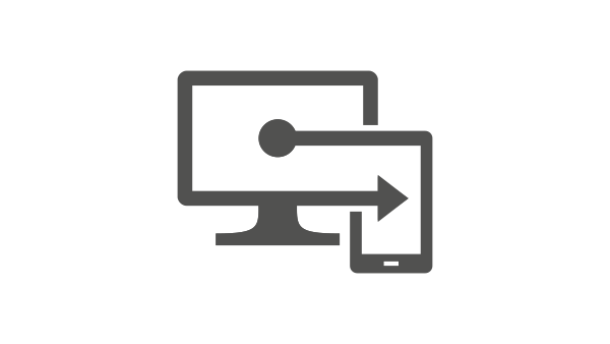Anleitung: SharePoint Branding Center (Markencenter) einrichten
August 17, 2024
Mit dem SharePoint Branding Center (Markencenter) können Sie das Erscheinungsbild Ihrer SharePoint-Seiten an Ihre Unternehmensmarke anpassen. In dieser Anleitung erfahren Sie, wie Sie das Branding Center einrichten und Ihre Corporate Identity effektiv auf SharePoint anwenden.
Schritt 1: Zugang zum Microsoft 365 Admin Center
- Melden Sie sich bei Ihrem Microsoft 365 Konto an.
- Gehen Sie zum Microsoft 365 Admin Center.
- Sie finden es in der App-Übersicht oder unter admin.microsoft.com.
Schritt 2: Markencenter aufrufen
- Klicken Sie im Admin Center auf „Einstellungen“.
- Wählen Sie „Einstellungen der Organisation“ (Organisationseinstellungen) aus.
- Klicken Sie auf „Markencenter (Vorschau)“.
- Dies öffnet das Markencenter, in dem Sie Ihre Markenressourcen verwalten können.
Schritt 3: Erstellen einer Brand Center Site
- Erstellen Sie eine Brand Center Site:
- Im Markencenter haben Sie die Möglichkeit, eine dedizierte Seite für Ihr Brand Center zu erstellen.
- Folgen Sie den Anweisungen, um die Site zu erstellen.
Schritt 4: Wechsel zur Brand Center App
- Nach dem Erstellen der Brand Center Site:
- Wechseln Sie zur Brand Center App innerhalb der erstellten Site.
Schritt 5: Hochladen von Schriftarten
- Laden Sie Ihre Schriftarten hoch:
- Im Brand Center können Sie Schriftarten (z.B. TTF-Dateien) hochladen, die für Ihre SharePoint-Seiten verwendet werden sollen.
- Stellen Sie sicher, dass die Schriftarten den Corporate Identity-Richtlinien Ihres Unternehmens entsprechen.
Schritt 6: Konfiguration der Markenanwendung in SharePoint
- Wechseln Sie zur Anwendung Ihrer Marke:
- Gehen Sie nach dem Hochladen der Schriftarten zur Option „Anwendung Ihrer Marke“ und wählen Sie „SharePoint“.
- Konfigurieren Sie die Bereitstellung:
- Passen Sie die Einstellungen an, um sicherzustellen, dass Ihre Schriftarten und andere Markenressourcen auf den gewünschten SharePoint-Sites angewendet werden.
Schritt 7: Anwenden der Markenressourcen auf einer SharePoint-Site
- Wechseln Sie zu einer SharePoint-Site Ihrer Wahl.
- Gehen Sie in die Einstellungen der Site:
- Klicken Sie auf „Aussehen ändern“.
- Wählen Sie unter „Font (Preview)“ die hochgeladenen Schriftarten aus.